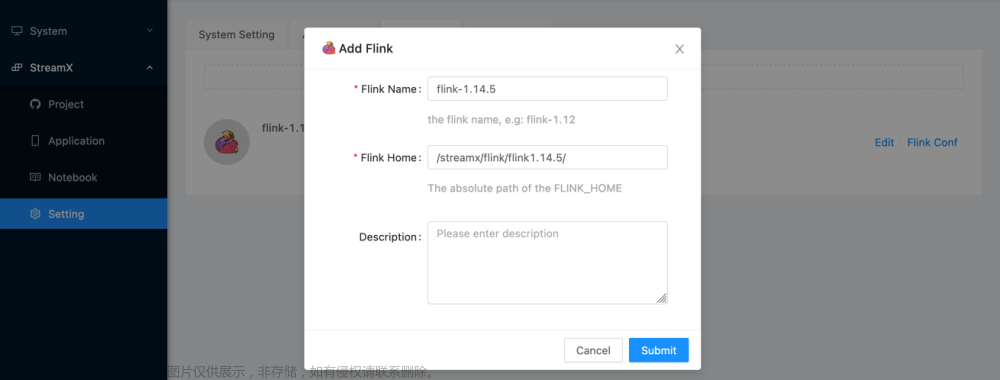centos7安装apache
第一步:检查是否有旧版本的apache,有就卸载
rpm -qa | grep httpd

(因为我没有,就没有卸载的动作)
第二步:安装apache
yum install httpd


默认yes(可以添加参数 –y)
第三步:再次检查apache是否安装成功
rpm -qa | grep httpd

第四步:启动apache
service httpd start

第五步:将apache服务设置为默认启动
chkconfig httpd on

第六步:查看apache的所有进程
ps -ef | grep apache

如果只在本机访问,就可以访问了,如果需要其他主机访问,就需要开启centos7的80端口。
第七步:开放centos7的80端口
firewall-cmd --zone=public --add-port=80/tcp --permanent

第八步:重启防火墙
firewall-cmd --reload

第九步:查看端口是否开放
firewall-cmd --list-ports

第十步:访问网页
http://(centos7的IP地址)
如果要做成文件服务器,就需要修改配置文件
第十一步:修改为文件服务器
删除或备份/etc/httpd/conf.d/welcome.conf文件(一般备份较为妥当)
备份:
mv /etc/httpd/conf.d/welcome.conf /etc/httpd/conf.d/welcome.conf.bak

第十二步:重启apache服务
重启apache服务:
service httpd restart

第十三步:将需要的文件放入到网页的根目录下,在网页中即可访问
根目录路径为:文章来源:https://www.toymoban.com/news/detail-414628.html
/var/www/html

网页效果如下: 文章来源地址https://www.toymoban.com/news/detail-414628.html
文章来源地址https://www.toymoban.com/news/detail-414628.html
到了这里,关于centos7安装apache的文章就介绍完了。如果您还想了解更多内容,请在右上角搜索TOY模板网以前的文章或继续浏览下面的相关文章,希望大家以后多多支持TOY模板网!